Microsoft Stream screen recorder
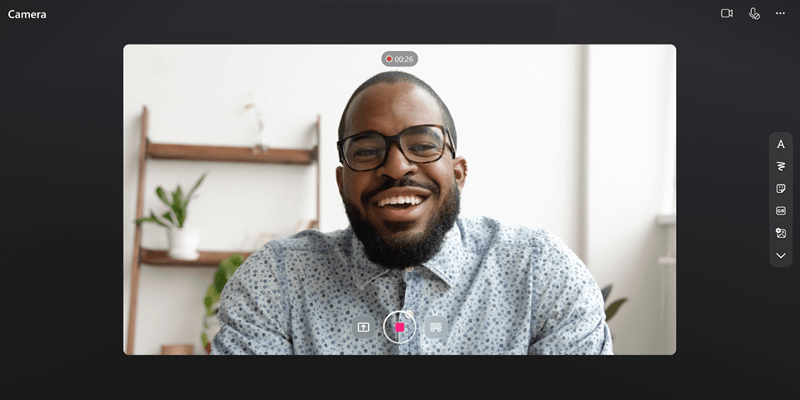
Запишете екрана си, създайте видеоклипове от уеб камерата и добавете ефекти директно в Microsoft 365 със своя служебен или учебен акаунт! Програмата за запис на екрана на Stream е чудесна за видеоклипове за обяснения, демонстрации на продукти или бързи видеоклипове за уеб камери, без да излизате от M365. Можете да добавяте ръкопис, стикери, изображения, музика, текст, да замествате вашия фон и да записвате множество клипове.
„Запиши“
-
Към началната страница на Stream в https://stream.office.com
-
Изберете + Нов запис. Това ще отвори камерата.
-
Когато получите подкана от браузъра си, изберете Разрешаване, за да разрешите камерата и микрофона. Вижте тази статия за повече информация как да разрешите или отстраните неизправности във вашата камера.
-
Изберете желаните настройки за уеб камера, микрофон и споделяне на екрана .
-
Изберете всякакви ефекти, които бихте искали във видеоклипа: филтри, замъгляване на фона, заместване на фона, стикери и др.
-
Изберете бутона за кръгово заснемане , за да започнете да записвате или да поставяте на пауза записа.
Преглед & качване
-
Изберете Напред в долния десен ъгъл.
-
Изберете лентата на напредъка и плъзнете манипулаторите, за да изрежете записа.
-
Прегледайте записа и изберете Повторно явяване за повторно записване.
-
Изберете Добавяне на музика , за да добавите музикален фон към вашия запис.
-
Изберете Публикуване, за да качите записа в Microsoft 365.
Подобряване & споделяне
След като видеото ви бъде качено, то ще се отвори в уеб приложението Stream , за да можете да подобрите видеото и да го споделите.
-
От страницата на плейъра на Stream можете да добавите заглавие или описание, да генерирате транскрипция за видеото, да зададете миниатюрата, да добавите глави, за да улесните навигирането във видеото, да потискате фоновия шум в записа и др.
-
Изберете Споделяне , за да създадете връзка за споделяне с вашето видео, която да изпратите на някого, за да го прегледа.
-
След като хората гледат видеото ви, изберете Анализ на страницата на плейъра на Stream, за да видите тенденция на изгледите и посетителите във времето и коя част от видеоклипа ви е преглеждана.










